Sommario
Requisiti di accesso IONOS
La traduzione automatica AI cloud da utilizzare con IONOS Website Builder richiede un certo accesso per completare la configurazione:
- Accesso amministratore IONOS
- Modifica DNS del dominio su IONOS
La configurazione del Website Builder IONOS è composta da 3 semplici passaggi:
- Registra il tuo dominio per autorizzare la traduzione
- Modifica il DNS del dominio in base alle lingue di traduzione
- Aggiungi il link per cambiare la bandiera della lingua alle impostazioni del tuo Website Builder IONOS
Come rendere multilingue il tuo Website Builder IONOS in video
Registra il tuo dominio IONOS
A tal fine, copia semplicemente il tuo nome di dominio con https:// incluso e seleziona IONOS Website Builder come piattaforma.
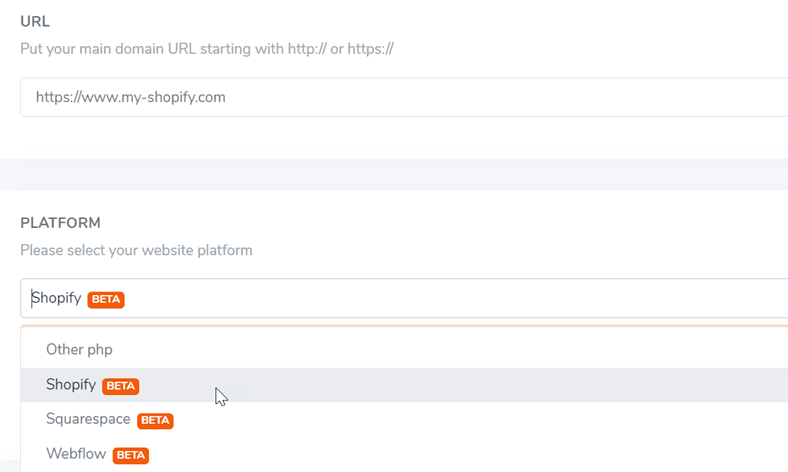
Successivamente, seleziona la lingua di origine e di destinazione.

Nota importante sulla SEO: il numero di lingue impostate ha un grande impatto sulla SEO. Quando imposti le tue lingue di traduzione, se hai una grande quantità di pagine indicizzate (>500), il motore di ricerca potrebbe impiegare molto tempo per elaborarle. Potrebbe avere un impatto sulla tua SEO nella tua lingua originale. Ecco perché ti consigliamo di aggiungere all'inizio un massimo di 5 lingue, poi, una volta indicizzato, puoi aggiungere le lingue in un batch di 3 al mese.
Modifica il DNS del dominio in base alle lingue
Aggiungi automaticamente il DNS del dominio utilizzando Entri
Una volta registrato con successo il tuo sito web nella dashboard Linguise , avrai due opzioni per procedere con l'installazione.
Probabilmente dovresti vedere questo contenuto. Se preferisci aggiungere automaticamente i record DNS, puoi fare clic su " Connetti i tuoi DNS automaticamente". Questa funzionalità, chiamata Entri, aggiungerà automaticamente i tuoi record DNS, permettendoti di procedere facilmente con l'installazione. L'altra opzione è copiare manualmente il DNS nel tuo provider di dominio.
Dopo aver fatto clic sul pulsante, Entri analizzerà l'URL del tuo sito web registrato e controllerà il tuo record DNS pubblico. In base a ciò determinerà il provider e il DNS necessari.
Successivamente, puoi fare clic su " Autorizza con [il tuo provider di dominio] " (in questo esempio è Cloudflare). Vedrai quindi il pannello trasformarsi nella pagina di accesso del tuo provider di dominio, dove potrai accedere e continuare.
Dopo aver effettuato l'accesso al provider del tuo dominio, Entri farà il resto, aggiungendo automaticamente i record DNS corretti. Un DNS per lingua + un DNS TXT per la chiave di validazione.
Dovresti essere in grado di vedere che il DNS è stato aggiunto al tuo dominio. Per esempio:
Una volta autorizzato, Entri ti avviserà che tutte le impostazioni DNS sono state configurate con successo.
Dovresti essere in grado di utilizzare la funzione di traduzione non appena tutte le voci DNS sono state propagate sul tuo dominio (di solito occorrono 20/30 minuti).
Se preferisci l'installazione manuale , puoi anche farlo manualmente seguendo i passaggi che forniremo di seguito.
Copia i record DNS
Dopo aver convalidato il tuo dominio, verrai reindirizzato a una schermata in cui i DNS da aggiungere al tuo dominio saranno pronti per essere copiati. Questi record sono necessari per caricare le pagine multilingue del tuo sito web come fr.domain.com, es.domain.com...
Ecco gli elementi principali che dovrai copiare nella configurazione DNS IONOS .
Successivamente, devi connetterti al tuo gestore di dominio e accedere all'area di configurazione DNS. Successivamente, seguendo le istruzioni, è possibile copiare:
- Un record TXT per la verifica del dominio
- Uno o più record CNAME per le lingue
Per accedere alla gestione del dominio, dalla dashboard principale IONOS dominio e DNS
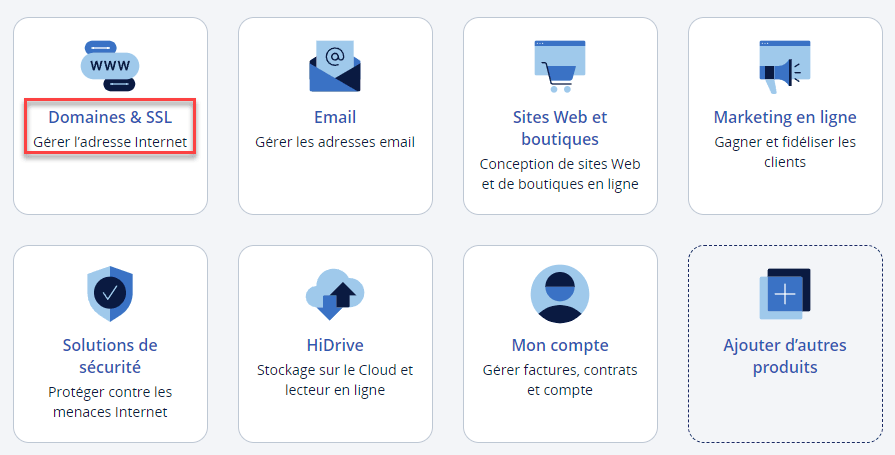
Quindi fare clic sull'icona destra, quindi su DNS
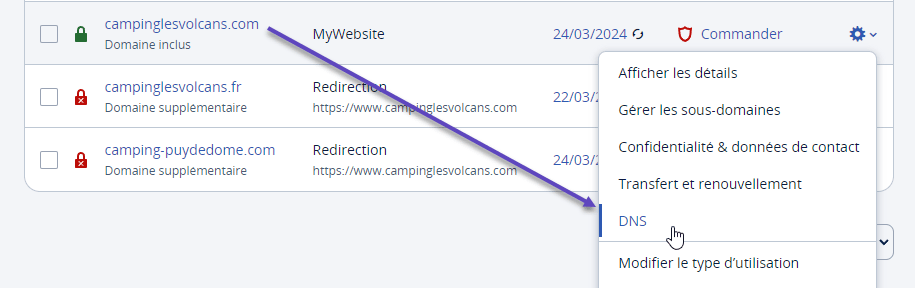
Il tuo DNS sarà elencato qui, è qui che copieremo il DNS fornito da Linguise.

Fai clic su Aggiungi voce DNS, quindi seleziona CNAME. È richiesta una voce CNAME in base alla lingua.
Per ogni CNMA aggiungere il tag della lingua come nome host (qui è “de” per l'olandese) + il sito web di destinazione. linguise .com
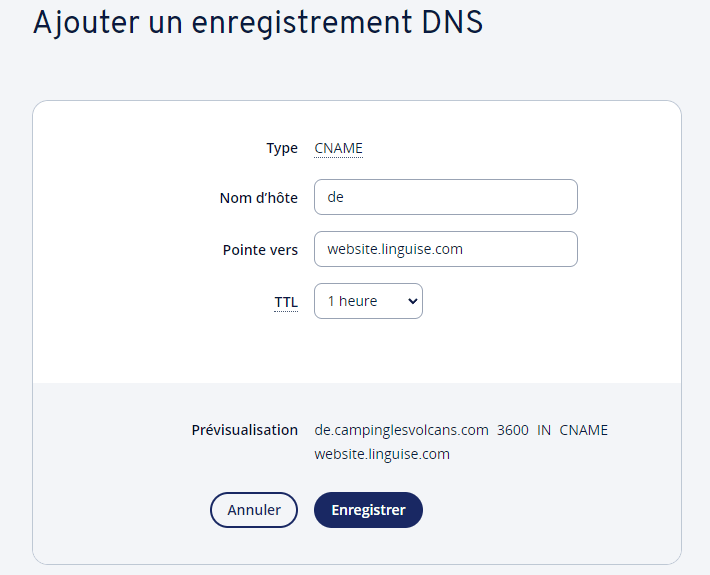
Infine, c'è un altro DNS da aggiungere, si tratta di una voce TXT con la chiave di convalida Linguise .
Fare clic su Aggiungi voce DNS, quindi selezionare TXT e incollare il nome host _ linguise + la chiave
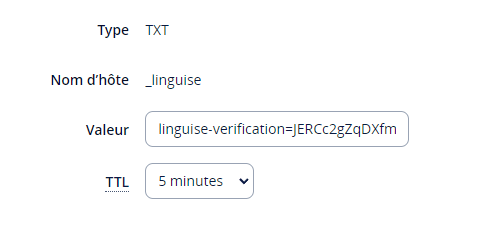
Alla fine dovresti avere un CNAME per lingua e la voce TXT per la verifica.
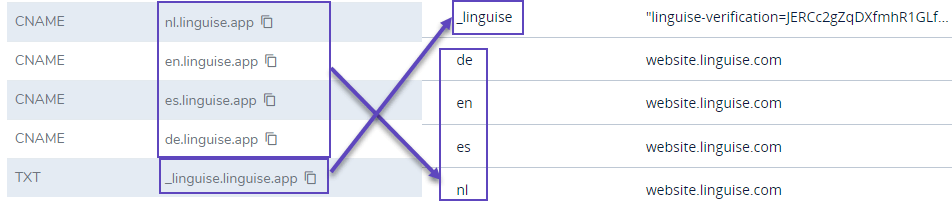
Verificare la convalida DNS
Dopo aver aggiunto tutti i tuoi record al DNS del tuo dominio, puoi controllare la propagazione del DNS facendo clic sul pulsante Verifica configurazione DNS.
La convalida DNS richiede solitamente tra 30 minuti e 1 ora . Successivamente, dovresti vedere dei punti verdi nella parte destra dell'elenco DNS nella Linguise . Sei quasi pronto per tradurre il tuo IONOS , manca solo il collegamento al cambio lingua con le bandiere dei paesi.

Aggiungi il cambio lingua al Site Builder IONOS
Il selettore di lingua è il popup di bandiera per selezionare la lingua desiderata. Per caricarlo dovrai copiare il codice riportato in testa alle pagine del tuo sito IONOS . Il cambio della lingua della bandiera verrà quindi caricato automaticamente sul tuo sito web pubblico.
Il link da copiare è indicato al termine della registrazione del dominio o nelle impostazioni del dominio. Copia il link negli appunti.

Successivamente, nel IONOS , vai su Impostazioni > Head HTML e incolla il codice dello script Linguise
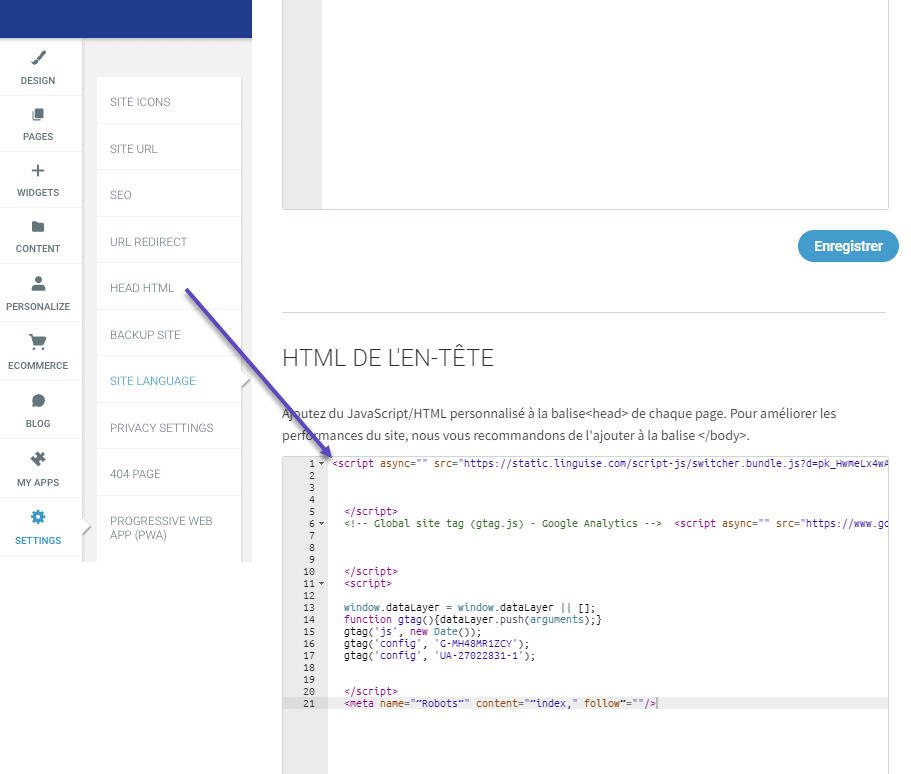
Ora, sul frontend del tuo sito web IONOS , dovresti avere a disposizione il selettore di lingua Linguise .
Design del commutatore di lingua IONOS
Il selettore della lingua può essere personalizzato dalla Linguise > Impostazioni > Visualizzazione dei flag della lingua. Ogni modifica qui si rifletterà sul sito web.

Sul lato destro dello schermo hai l'anteprima del selettore di lingua. Ecco gli elementi che puoi impostare:
- 3 layout: affiancati, a discesa o popup
- La posizione del selettore di lingua
- Il contenuto del selettore di lingua
- Nomi delle lingue in inglese o nella lingua madre
- Forme e dimensioni delle bandiere
- Colori e ombra della scatola
Carica il cambio lingua nei contenuti del sito web IONOS

Per visualizzare il commutatore di lingua in un punto specifico, nei IONOS , è necessario impostare la posizione su "In posizione".
Una volta impostata la posizione nella Linguise , puoi aggiungere lo shortcode qui sotto per includerla. Clicca sul codice qui sotto per inserirlo negli appunti.
<div>[linguise]</div>
Una volta aggiunto, sul frontend avrai la bandiera e i nomi delle lingue visualizzati nell'area HTML in cui hai aggiunto il codice.
Editor di traduzione frontend su IONOS
L'editor frontend facilita i traduttori nella modifica di qualsiasi contenuto HTML su IONOS in qualsiasi lingua. Puoi modificare una pagina facendo clic su un elemento della pagina e sostituendo il testo, il collegamento o l'immagine.
È anche possibile modificare le meta informazioni facendo clic sulle parentesi {}







